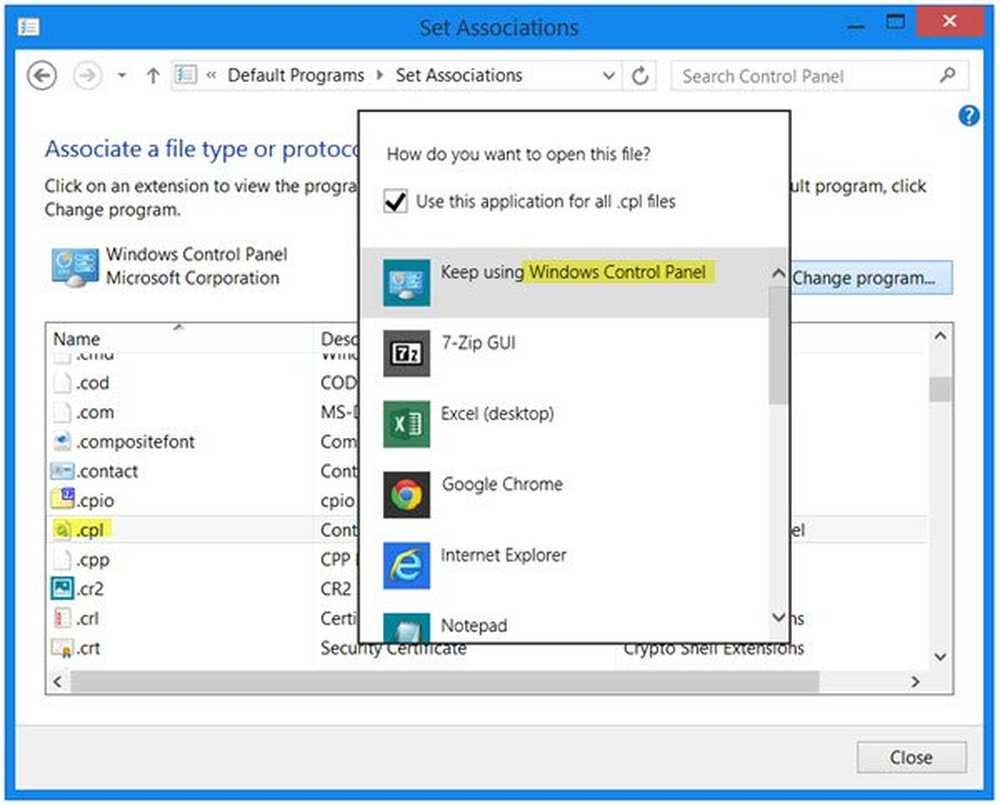Contrôlez votre caméra plus facilement avec le contrôleur DSLR

Noël passé, j'ai acheté mon premier reflex numérique - un Canon 550D. Depuis lors, je n'ai pas vraiment baissé la caméra. Et en plus d’expérimenter la prise de vues, je cherchais constamment des applications sur mon appareil Android à associer à la photographie. En fait, j'ai trouvé pas mal d'applications de photographie, chacune ayant un but différent. Cependant, l’on a tout de suite attiré mon attention: le contrôleur DSLR.
Comme son nom l’indique, le contrôleur DSLR vous permet de contrôler presque tous les éléments de votre reflex numérique. C’est l’une des applications les plus excitantes que j’ai utilisées toute l’année. Continuez votre lecture pour découvrir à quel point elle est puissante..
Vous aimez l'article? Vous devriez vous abonner et nous suivre sur twitter.
Vue d'ensemble et compatibilité
DSLR Controller est développé par Chainfire, un groupe mieux connu pour ses outils SuperUser et root sur le Play Store. Le prix à payer pour cette application est l’éléphant dans la pièce: l’application coûte 7,99 $, ce qui est normalement assez raide. Je n'aurais probablement pas payé autant si je n'avais pas d'argent en carte-cadeau sur mon compte. Cependant, cette application n'est pas seulement bonne, elle est vraiment brillante. Avoir le contrôle total de votre appareil photo sans même toucher un bouton, c'est quelque part entre rêve et science-fiction.
La compatibilité posera problème à certaines personnes. J'utilise actuellement l'application avec mon Nexus 7 et mon Canon 550D, et après l'achat de l'application, tout a bien fonctionné. Cependant, cela peut ne pas être le cas pour vous. Pour tester rapidement votre compatibilité, téléchargez d'abord «Remote Release (USB)», une version simplifiée de l'application qui vous indiquera si le contrôleur DSLR fonctionnera pour vous avant de l'acheter. L'application devrait fonctionner principalement dans les cas suivants:
- Fameras Canon à partir du troisième trimestre 2008 (Canon Q3 2006 et les appareils suivants pourraient fonctionner avec des capacités réduites)
- La plupart des appareils Android utilisant Honeycomb (3.1 / 3.2), Ice Cream Sandwich (4.0) et Jelly Bean.
Cependant, même si votre appareil ne correspond pas à ces critères, il peut continuer à fonctionner. Pour une liste complète des appareils photo et périphériques compatibles, cliquez ici..
Mise en place
Une fois l'application téléchargée sur un appareil compatible, l'étape suivante consiste à rassembler les câbles appropriés. Pour ma configuration, j'utilise un câble de sortie USB vers A / V standard et un câble OTG. Si vous avez lu mon article précédent, Nexus Media Importer: un sauveur pour les utilisateurs de Nexus, vous vous souviendrez qu'un câble OTG y était également utilisé. Je recommanderais également l'utilisation d'une sorte de trépied pour maintenir l'appareil photo stable. Ci-dessous, j'ai montré un guide rapide de ma configuration..

Appareil photo, câble USB A / V, Nexus 7, câble OTG, support de caméra.
Comme vous pouvez le constater, vous n’avez pas besoin de beaucoup de matériel pour que cela fonctionne. Il est probable que le seul achat que vous aurez à faire est le câble OTG, qui coûte environ 3 $. Une autre pièce de kit qui pourrait vous aider serait un support pour votre tablette / téléphone - vous pouvez le fixer sur le côté de votre trépied standard pour tout intégrer..

Ma configuration complète.
Même si ma configuration fonctionne, chaque personne qui utilise cette application la configure probablement d'une manière différente. Si vous effectuez une recherche rapide dans Google Image pour “DSLR Controller”, il existe des centaines de configurations différentes, dont certaines sont plutôt cool. Certains de mes favoris sont quand un téléphone est attaché au dessus de la caméra avec une monture. Le contrôleur DSLR est utilisé par de nombreux photographes et réalisateurs professionnels, ce qui montre qu’il s’agit d’une application très adaptable..
Courir à travers les contrôles
Le contrôleur DSLR n'est pas une application compliquée. Tout ce dont vous pourriez avoir besoin est présent au bout du doigt et après quelques minutes d’expérimentation, vous devriez pouvoir déterminer ce qui fait quoi. Pour utiliser le contrôleur DSLR, il est recommandé de passer en mode manuel, priorité ouverture ou priorité vitesse..
Afin de vous montrer ce que l'application est capable de faire, j'ai pris une capture d'écran et numéroté les boutons de l'interface. Je les expliquerai individuellement ci-dessous..
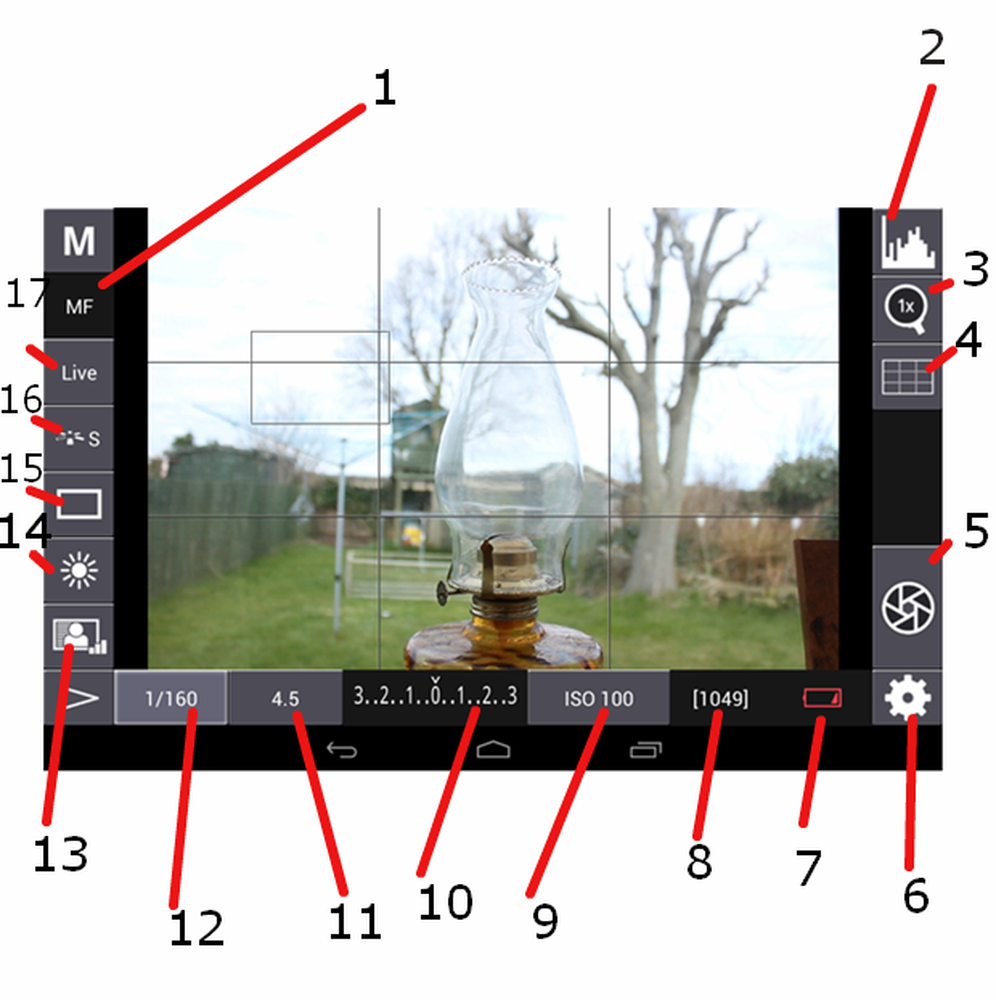
L'interface habituelle pour le contrôleur DSLR.
1. Vous indique si vous êtes en mode autofocus (AF) ou manuel (MF). En mise au point manuelle, des flèches apparaissent à l'écran pour vous permettre de faire la mise au point à la perfection..
2. Sur le bouton d'histogramme, vous pouvez rapidement visualiser une représentation RVB ou en niveaux de gris. Cela apparaît comme une petite boîte dans le coin supérieur et est idéal pour garder une trace de votre tir.
3. Grossissement. C'est simple, et même si cela ne change pas votre photo, il vous permet quand même de rechercher plus facilement autour de votre cadre..
4. Superposition, parfaite si vous aimez utiliser la règle de la grille des tiers.
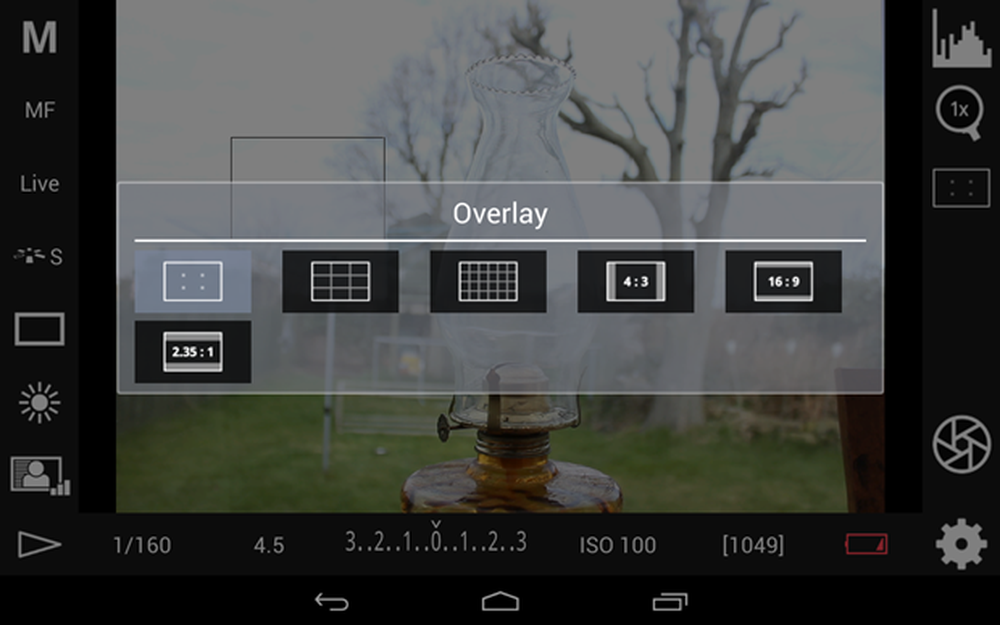
Facilement utiliser Overlay.
5. Le déclencheur.
6. Ici, vous avez toute une gamme de paramètres pour modifier ce que vous souhaitez pouvoir contrôler à distance avec l'application..
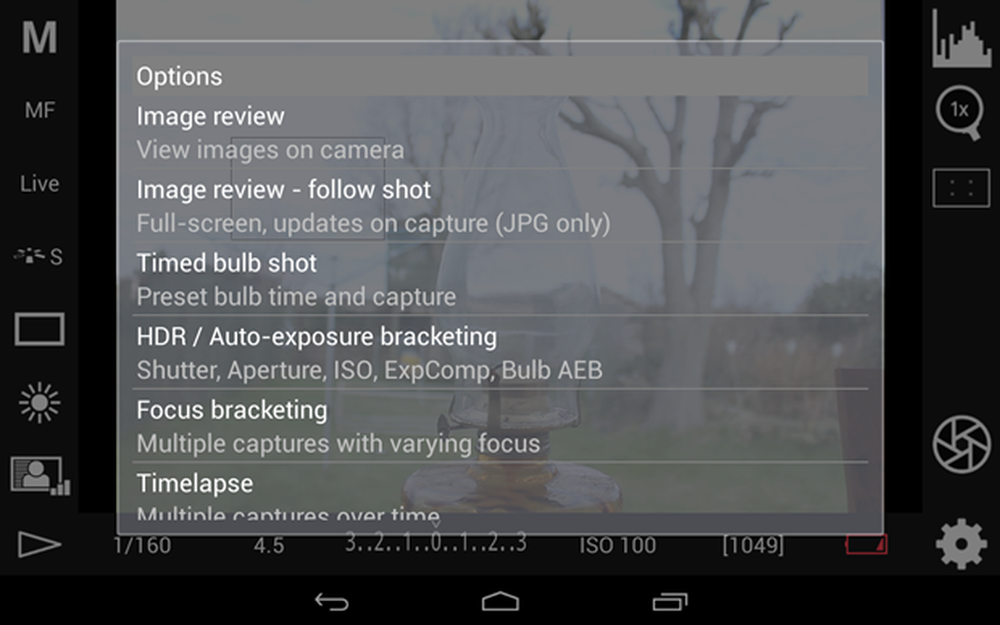
Les différents paramètres que vous pouvez modifier.
7. Une indication du niveau de batterie de votre appareil photo.
8. Combien de photos que vous pouvez encore prendre. J'aime cela car cela signifie que je garde toujours un œil sur les capacités de mon appareil photo.
9. ISO changeant.
dix. Exposition.
11. Paramètres d'ouverture.
12. Paramètres de vitesse d'obturation.
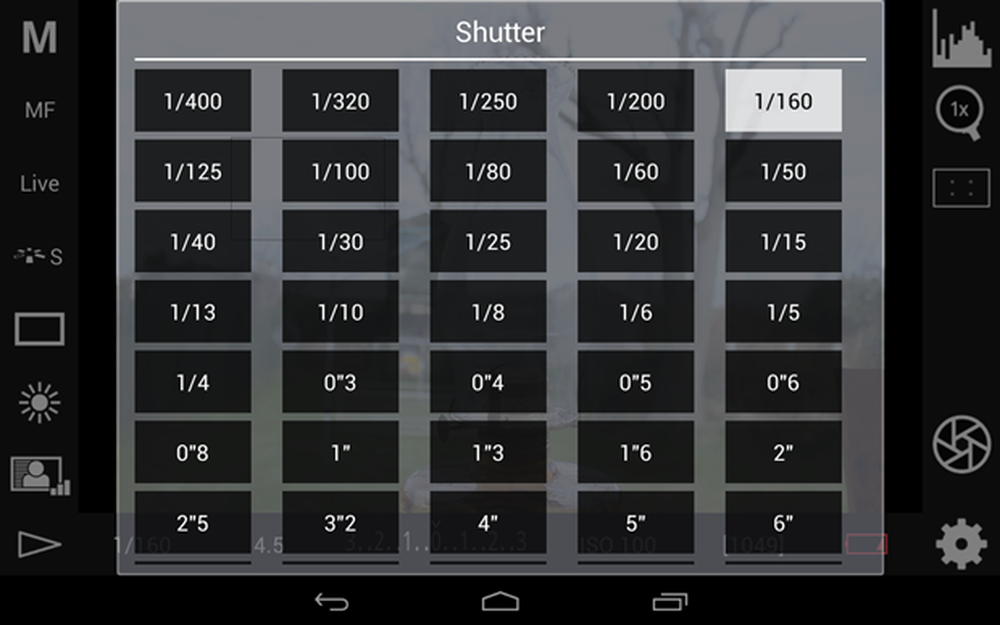
Trouver la vitesse d'obturation correcte est simple.
13. Optimiseur d'éclairage automatique.
14. Balance des blancs.
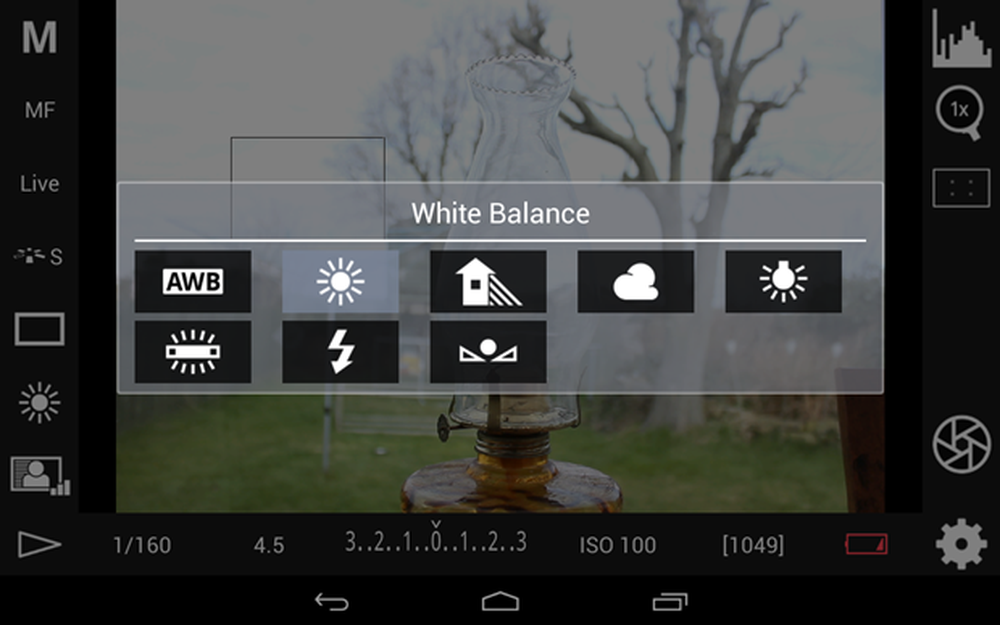
Les réglages de la balance des blancs.
15. Réglage du mode de conduite, passe d'une prise de vue unique à une prise de vue en continu instantanément.
16. Style d'image.
17. Paramètres du mode de mise au point automatique.
Une fois que vous avez terminé de modifier tous les paramètres et de perfectionner la photo, vous pouvez appuyer sur le déclencheur. Une fois prise, l'application décodera votre photo et vous la montrera à l'écran. Ici, vous pouvez voir beaucoup de détails, y compris les histogrammes, le type d'appareil photo, le type d'objectif et les paramètres d'exposition. Vous pouvez également choisir de supprimer la photo immédiatement.
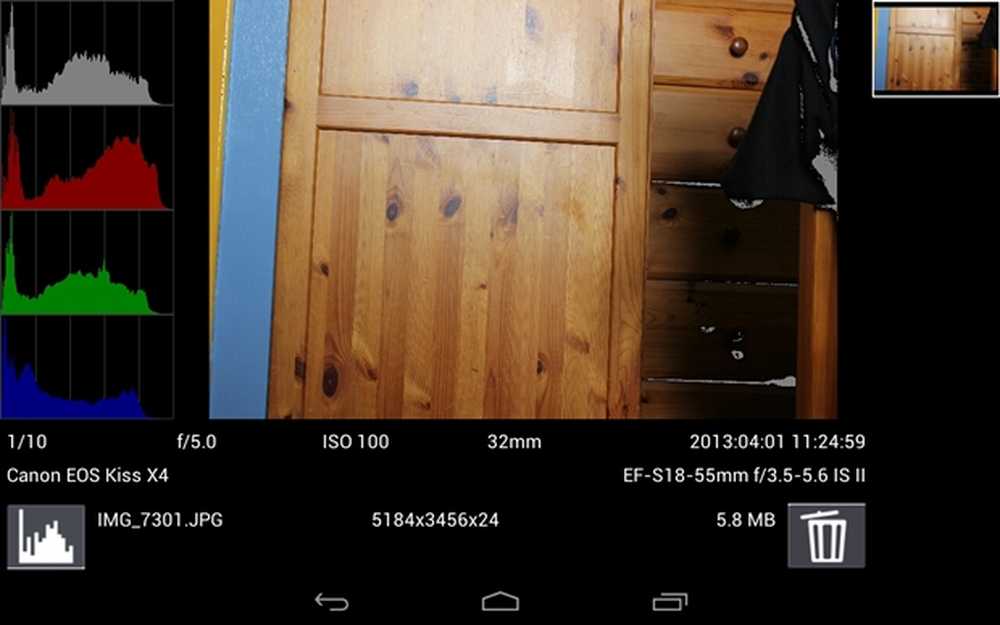
L'écran de détails post-capture.
Seulement bêta?
Maintenant que vous avez vu toutes les fonctionnalités fantastiques du contrôleur DSLR, je vous rappelle que cette application est toujours en version bêta. Espérons que cela signifie que davantage de fonctionnalités seront ajoutées dans les futures mises à jour. Les développeurs ont déjà fait un travail fantastique et je les en félicite vivement. Ils ont conçu une application qui est parfaite pour atteindre son objectif principal.
Le contrôleur DSLR est une innovation fantastique pour unifier les appareils Canon et Android et pour contrôler vos prises de vue à distance sans risquer de déplacer votre appareil photo tout en appuyant sur un bouton. J'ai hâte de voir ce que l'avenir réserve à l'application lorsqu'elle entrera dans sa version finale. Et vous, possédez-vous un appareil photo reflex numérique? Si tel est le cas, DSLR Controller est-il l'une de vos applications préférées??